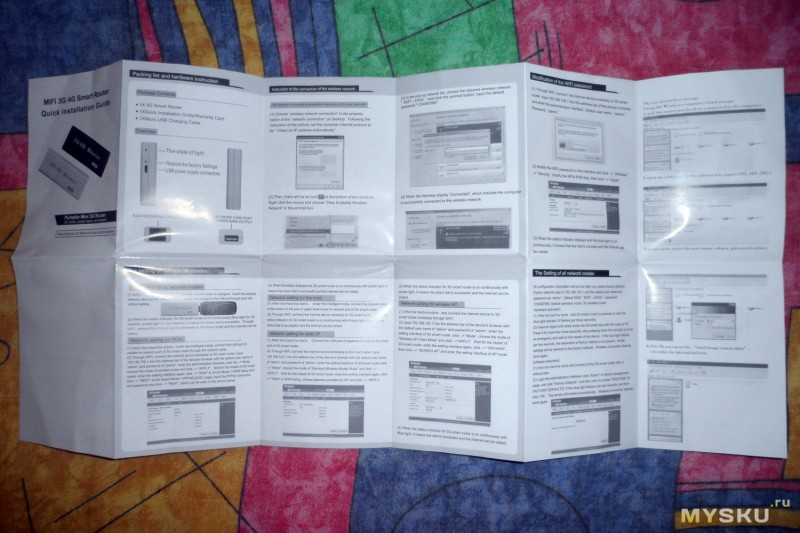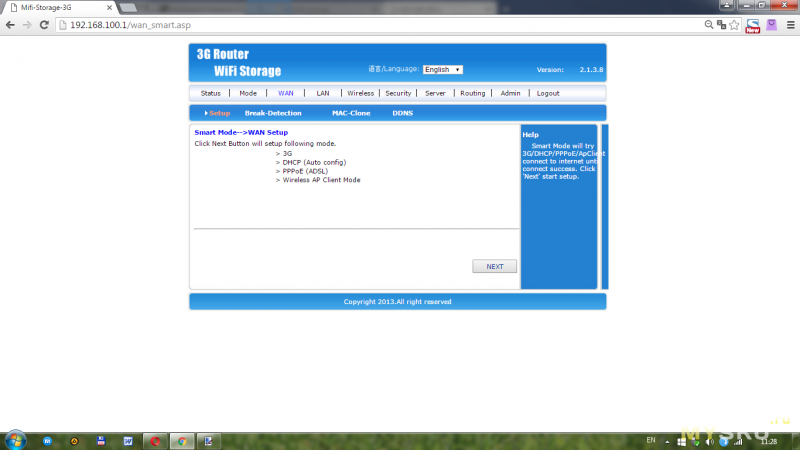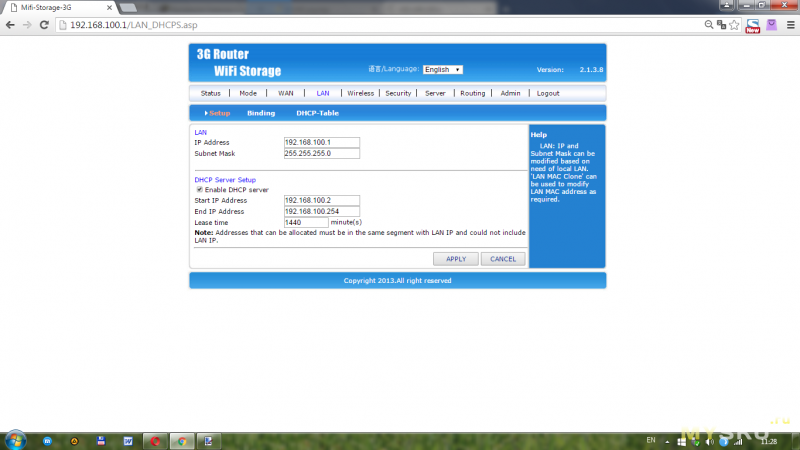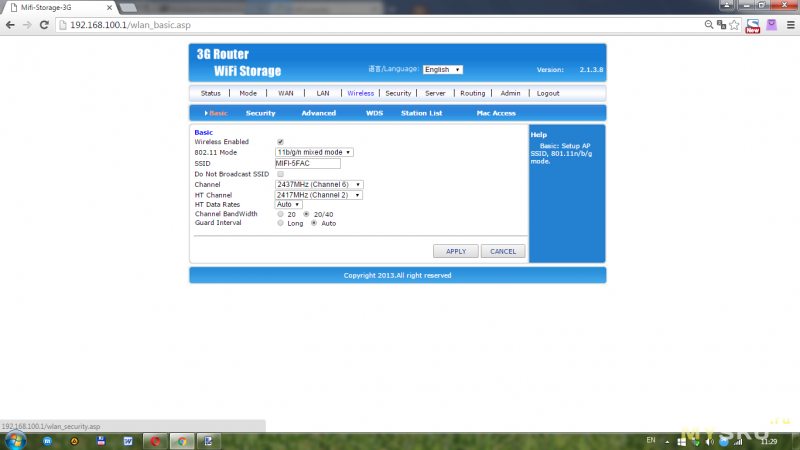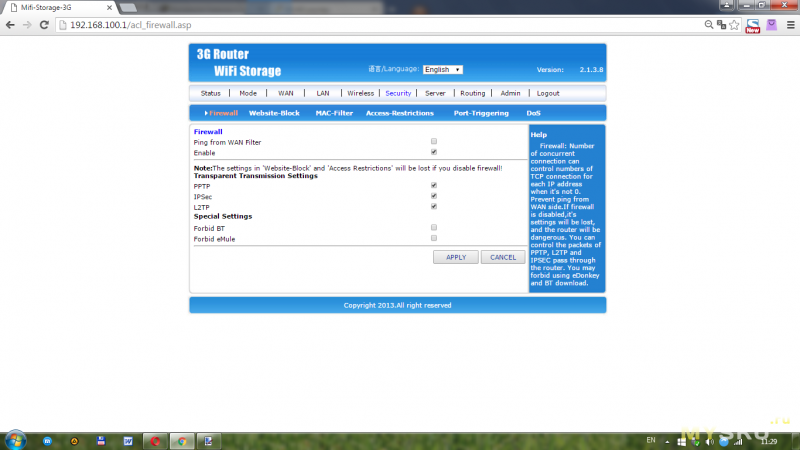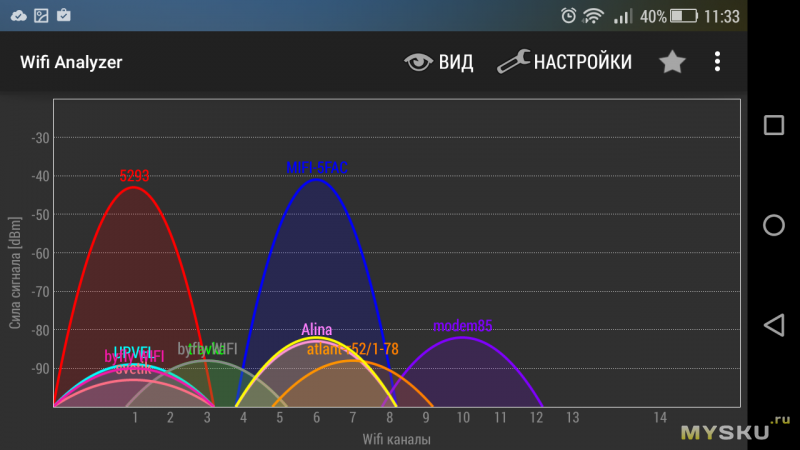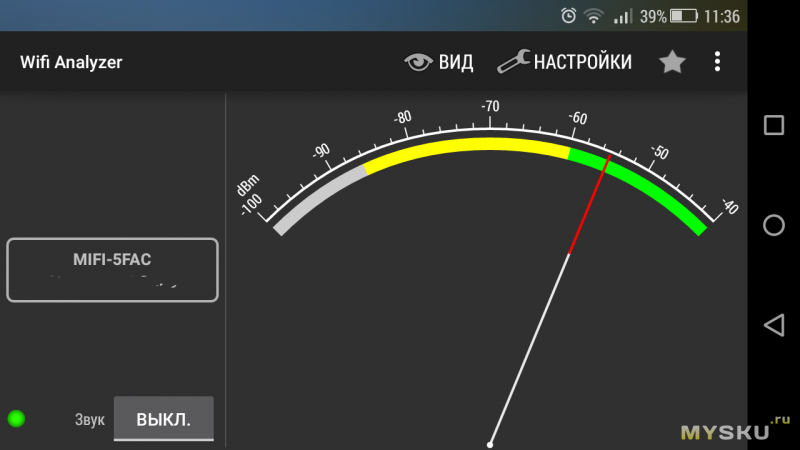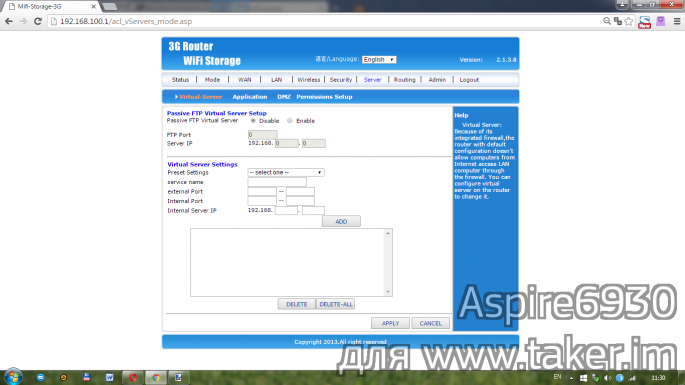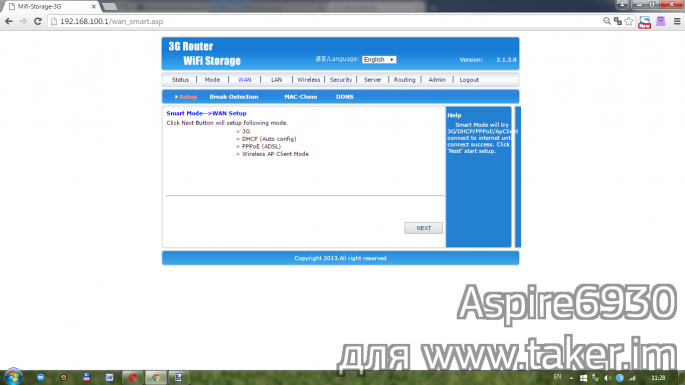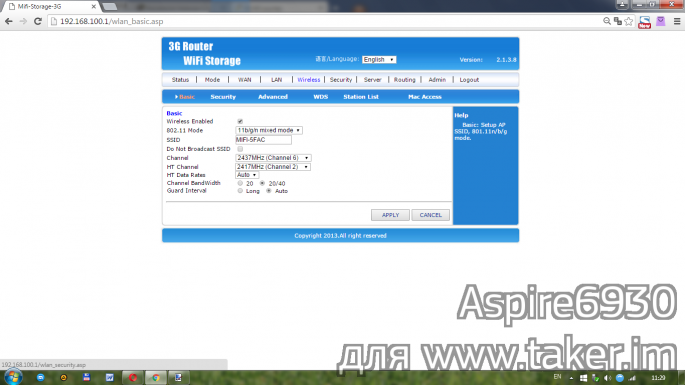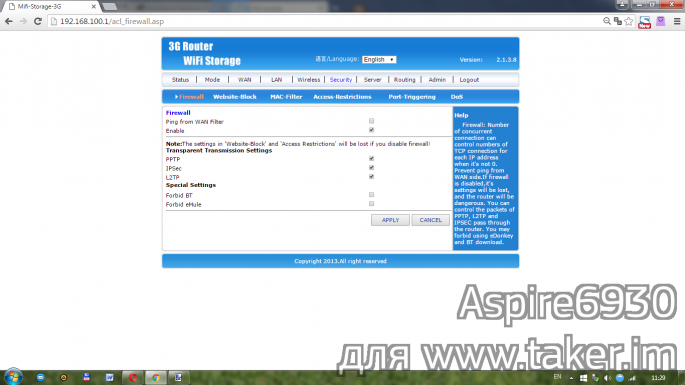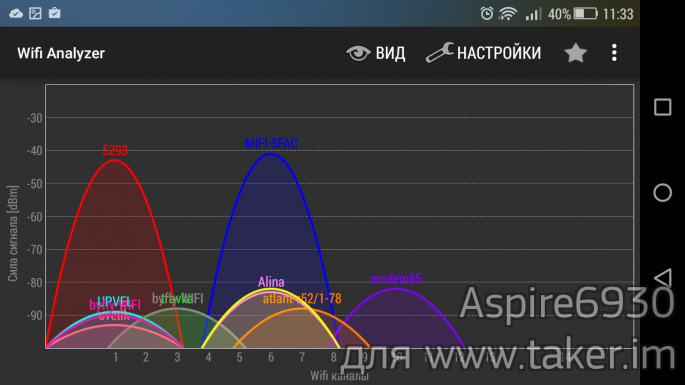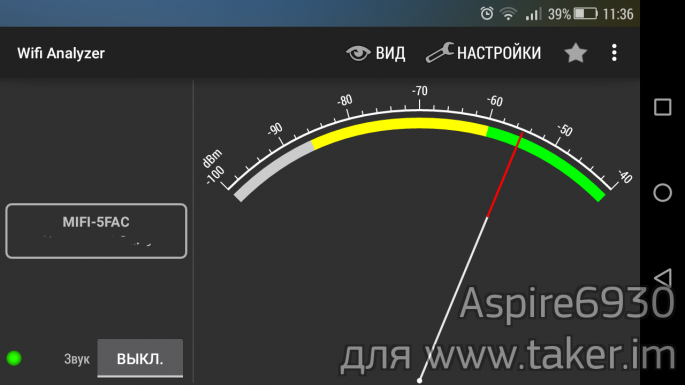Мини роутер 3G/4G/LAN
1.JPG»/>
Всем доброго времени суток.
Сегодня я хочу поделиться с вами своими впечатлениями о мини роутере 3G/4G/LAN, приобретенном на просторах eBay. Знаю, что этот роутер уже не раз обозревался на данном ресурсе, я же хочу рассказать о его полезности для меня и настройке работы под мои нужды.
Уверенный WiFi сигнал от единственного роутера, установленного в моей квартире, покрывал далеко не всю ее площадь. Чтобы устранить это, я решил установить еще один маршрутизатор в том помещение, где сигнал WiFi наиболее слабый. Больше всего времени было уделено выбору модели планируемого к покупке маршрутизатора. В итоге я остановился на наиболее бюджетном, компактном и универсальном варианте — небольшом модеме, способном как раздавать мобильный интернет, так и служить обычной точкой доступа. На eBay был найдет продавец с высоким рейтингом и большим количеством продаж, у него и был оформлен заказ. Посылка была отправлена с треком, если кто-то желает, то движение по нему можно посмотреть здесь.
На почте мне выдали довольно компактный бумажный конвертик, внутри которого и находился мой модем. Продавец посылает случайный цвет — мне достался белый. Как и указано в объявлении, роутер поставляется без оригинальной упаковки. Мой пришел в небольшом пакетике, внутри которого был сам роутер, кабель для подключения к сети а так же черно-белая инструкция. Инструкция отпечатана на глянцевой бумаге на английском и китайском языках. Если кому-то интересно, то вот она 🙂
Перед тем, как перейти к непосредственному обзору роутера, думаю, будет не лишним ознакомить вас с его характеристиками и способностями. Итак, если верить продавцу, то в нашем малыше реализованы:
— Поддержка 802.11b / G / N, скорость IEEE WiFi до 150 Мбит;
— Поддержка 20 пользователей онлайн в Sametime; — Поддержка ADSL, DHCP, статический IP-кабель широкополосного (1 RJ45 LAN / WAN портов);
— Поддержка HSDPA / HSUPA / HSPA + / LTE 4G, CDMA / EVDO Rev A / B;
— Поддержка протоколов безопасности WEP, WPA, WPA-PSK, WPA2-PSK и 801.1X;
— Возможность подключения ADSL, возможность автоматического переключения между WAN / LAN;
— Совместимость со всеми операционной системы, таких как: MAC, IOS, Windows, Linux, Android.
Сам роутер изготовлен довольно качественно — никаких серьезных изъянов в его внешнем виде мне обнаружить не удалось. Щели между частями корпуса, конечно, присутствуют, но они далеко не критичны. Постороннего запаха у модема нет 🙂 
На обратной стороне приклеена наклейка с указанием MAC адреса, дефолтным наименованием WiFi сети и пароля к ней. 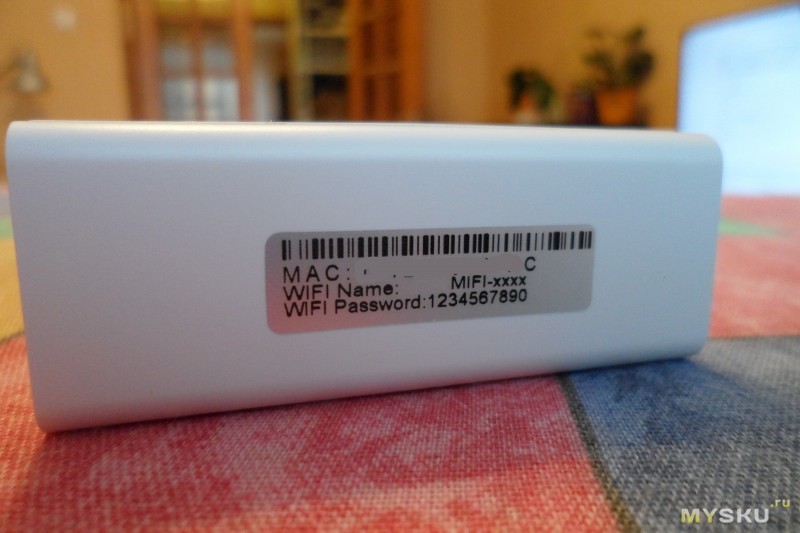
На одном торце находится USB разъем. использовать его можно как для подключения 3G/4G модемов, так и для подключения USB флешек или других накопителей. 

Размеры роутера более чем компактны — всего 62х24х15 миллиметров. Вес модема около 17 грамм. Для сравнения фото с аккумулятором 18650. 
Корпус модема держится на 3 небольших пластиковых защелках с каждой стороны, что позволяет разобрать его без применения специальных инструментов. Итак, внутренности нашего роутера выглядят вот так: 
Как видно на фото, наш роутер основан на чипе Ralink RT5350F. Если верить тому, что написано в интернете, то в этой микросхеме находится основной процессор (MIPS 24KEc, 360 МГц), радиоблок (802.11b/g/n, 2,4 ГГц, 1T1R, поддержка двухканального режима, до 150 Мбит/с), контроллер USB, сетевой адаптер.
И с обратной стороны: 
Разобравшись с устройством и начинкой, можно переходить к пробному запуску. После подключения к сети, загорается красный светодиод, который информирует нас о том, что началась загрузка устройства. 
После окончания процесса загрузки, красный цвет диода сменяется фиолетовым (кстати, довольно красивым 🙂 ). 
Через USB порт диод светит куда лучше, нежели через предусмотренное для него отверстие 🙂 
Как я уже говорил, флешки подключаются и определяются без каких-либо проблем. 
Для того, чтобы попасть в окно настройки роутера нужно перейти по адресу //192.168.1.1. Логин — admin, пароль такой же. Но все это можно найти в инструкции, прилагаемой к роутеру. После ввода этих данных нашему взору открывается окно на чистом китайском языке 🙂 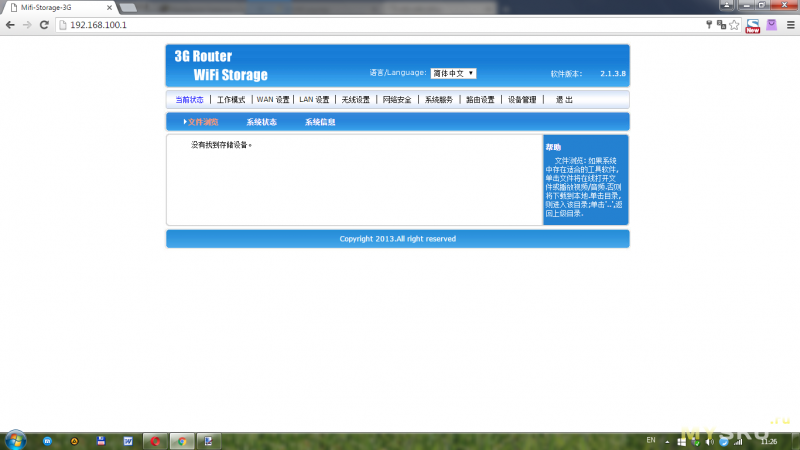
Благо, язык без особых проблем переключается на английский. Русского, к сожалению, нет 🙁 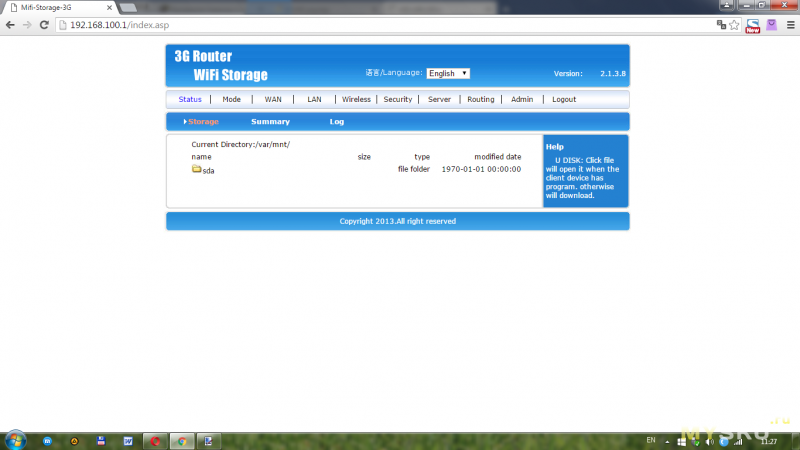
Роутер имеет массу настроек и в этом плане ничуть не уступает своим старшим, более громоздким собратьям. Если честно, я думал что с настройкой точки доступа через LAN у меня возникнут проблемы, но все вышло проще некуда. Режимы работы роутера переключаются установкой «галки» напротив нужного режима 🙂 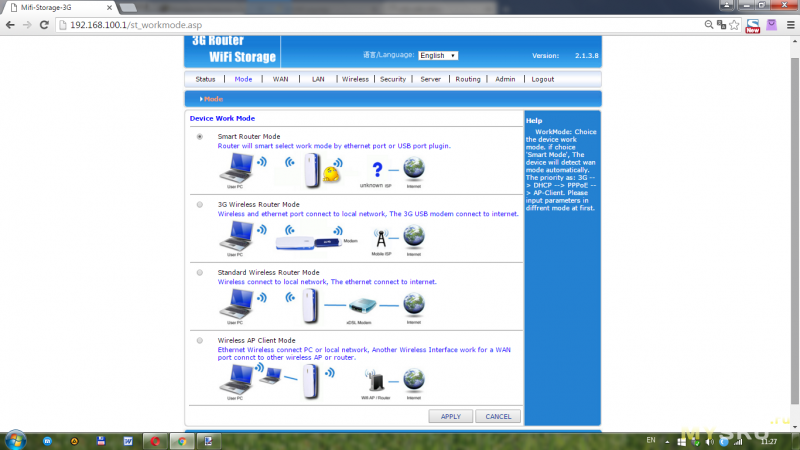
Парочку скриншотов всевозможный настроек роутера спрятал под спойлер.
Ну что же, роутер подключили, режим выбрали. Сейчас пора начинать проверку.
Ноутбук нашел новую сеть без какого-либо труда. 
Проверка скорости показала все, на что он способен (интернет у меня дома 30 Мб/сек 🙁 ). 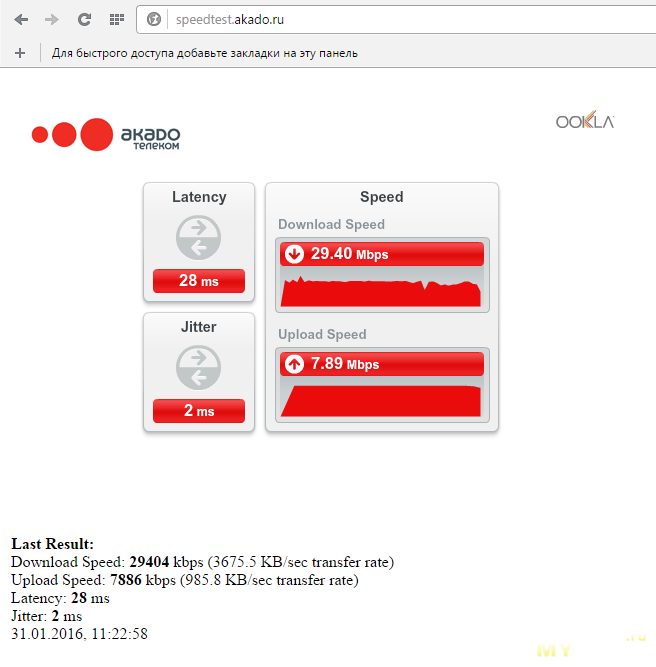
Как видно, малыш вполне себе достойно справляется со стоящими перед ним задачами.
Вот такие данные по уровню сигнала можно получить в той же комнате, где установлен основной модем и обозреваемый роутер.
Как ни странно, но качества сигнала новой сети выше, чем у полноценного модема. Но потом сигнал немного упал и все стало на свои места 🙂
Итак, в той комнате, где сигнал был неудовлетворительным, после прокладки кабеля и установки роутера он стал вот такой:
Ну что тут скажешь — все очень неплохо. Сейчас ТВ-приставка, ровно как и планшет со смартфонами без проблем проигрывают видео через WiFi, сайты открываются без задержек, обрывов закачек нет. А в своей сумме все это значит, что поставленная цель была достигнута.
И самое главное — роутер очень компактный, а значит и спрятать его можно без проблем. Лично я закинул его за телевизор, там как раз и розетка свободная была и место для него имелось 🙂
Покупкой я остался более чем доволен. При минимальных затратах мне удалось достичь поставленных целей. Сейчас у меня идеальное покрытие сетями WiFi всей квартиры 🙂 Причем удалось мне это достичь с минимальными затратами.
На этом, пожалуй, все. Спасибо за внимание и потраченное время.
Мини роутер 3G/4G/LAN
Сегодня я хочу поделиться с вами своими впечатлениями о мини роутере 3G/4G/LAN, приобретенном на просторах eBay. О покупке дополнительного модема я вскользь упоминал в своем вчерашнем обзоре, посвященном универсальному обжимнику 8-пиновых разъемов, сегодня настало время поговорить о нем более детально.
Итак, напомню, что в силу специфики планировки моей квартиры, уверенный WiFi сигнал от единственного роутера, установленного в зале, покрывал далеко не всю ее площадь. Чтобы устранить это досадное недоразумение, я решил установить еще один маршрутизатор в том помещение, где сигнал WiFi наиболее слабый. Больше всего времени было уделено выбору модели планируемого к покупке маршрутизатора. В итоге я остановился на наиболее бюджетном, компактном и универсальном варианте — небольшом модеме, способном как раздавать мобильный интернет, так и служить обычной точкой доступа. На eBay был найдет продавец с высоким рейтингом и большим количеством продаж, у него и был оформлен заказ. Посылка была отправлена с треком, если кто-то желает, то движение по нему можно посмотреть здесь.
На почте мне выдали довольно компактный бумажный конвертик, внутри которого и находился мой модем. Продавец посылает случайный цвет — мне достался белый. Как и указано в объявлении, модем поставляется без оригинальной упаковки. Мой пришел в небольшом пакетике, внутри которого был сам модем, кабель для подключения к сети а так же черно-белая инструкция.

Перед тем, как перейти к непосредственному обзору роутера, думаю, будет не лишним ознакомить вас с его характеристиками и способностями. Итак, если верить продавцу, то в нашем малыше реализованы:
— Поддержка 802.11b / G / N, скорость IEEE WiFi до 150 Мбит;
— Поддержка 20 пользователей онлайн в Sametime;
— Поддержка ADSL, DHCP, статический IP-кабель широкополосного (1 RJ45 LAN / WAN портов);
— Поддержка HSDPA / HSUPA / HSPA + / LTE 4G, CDMA / EVDO Rev A / B;
— Поддержка протоколов безопасности WEP, WPA, WPA-PSK, WPA2-PSK и 801.1X;
— Возможность подключения ADSL, возможность автоматического переключения между WAN / LAN;
— Совместимость со всеми операционной системы, таких как: MAC, IOS, Windows, Linux, Android.
Сам модем изготовлен довольно качественно — никаких серьезных изъянов в его внешнем виде мне обнаружить не удалось. Щели между частями корпуса , конечно, присутствуют, но они далеко не критичны. Постороннего запаха у модема нет 🙂
На обратной стороне модема приклеена наклейка с указанием MAC адреса, дефолтным наименованием WiFi сети и пароля к ней.
На одном торце находится USB разъем. использовать его можно как для подключения 3G/4G модемов, так и для подключения USB флешек или других накопителей.
На противоположной стороне расположен разъем для подключения сетевого кабеля. 
На нижнем торце модема находится microUSB разъем для подключения питания, небольшое отверстие за которым прячется кнопка перезагрузки, а так же информационный светодиод (вернее небольшое отверстие за которым он спрятан 🙂 ).
Размеры модема более чем компактны — всего 62х24х15 миллиметров. Вес модема около 17 грамм. Для сравнения фото с аккумулятором 18650.
Корпус модема держится на 3 небольших пластиковых защелках с каждой стороны, что позволяет разобрать его без применения специальных инструментов. Итак, внутренности нашего роутера выглядят вот так:
Как видно на фото, наш роутер основан на чипе Ralink RT5350F. В этой микросхеме находится основной процессор (MIPS 24KEc, 360 МГц), радиоблок (802.11b/g/n, 2,4 ГГц, 1T1R, поддержка двухканального режима, до 150 Мбит/с), контроллер USB, сетевой адаптер.
И с обратной стороны:
Разобравшись с устройством и начинкой, можно переходить к пробному запуску. После подключения модема к сети, загорается красный светодиод, который информирует нас о том, что началась загрузка устройства.
После окончания процесса загрузки, красный цвет диода сменяется фиолетовым (кстати, довольно красивым 🙂 ).
Через USB порт диод светит куда лучше, нежели через предусмотренное для него отверстие 🙂
Как я уже говорил, флешки подключаются и определяются без каких-либо проблем.
Для того, чтобы попасть в окно настройки модема нужно перейти по адресу //192.168.1.1. Логин — admin, пароль такой же. Но все это можно найти в инструкции, прилагаемой к модему. После ввода этих данных нашему взору открывается окно на чистом китайском языке 🙂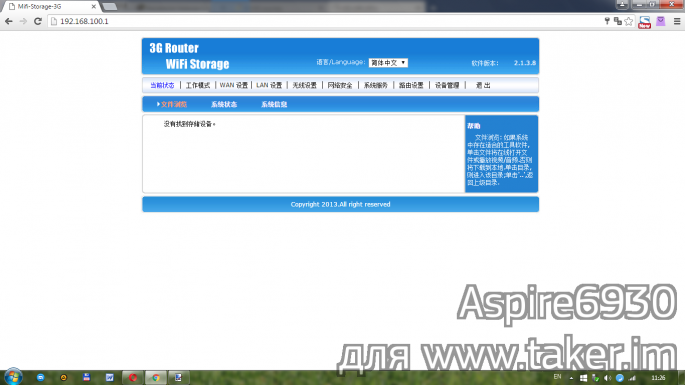
Благо, язык без особых проблем переключается на английский. Русского, к сожалению, нет 🙁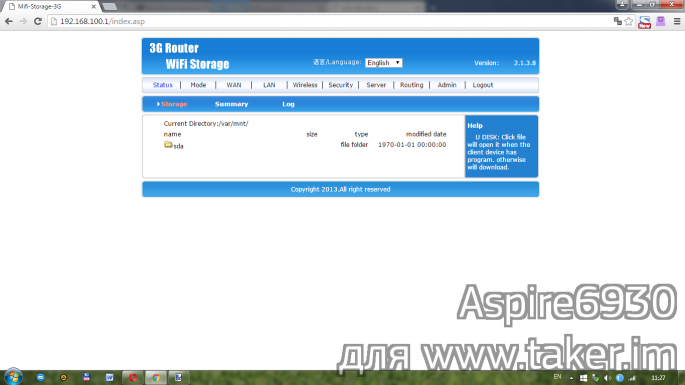
Модем имеет массу настроек и в этом плане ничуть не уступает своим старшим, более громоздким собратьям. Если честно, я думал что с настройкой точки доступа через LAN у меня возникнут проблемы, но все вышло проще некуда. Режимы работы модема переключаются установкой «галки» напротив нужного режима. В моем случае это режим №3, но модем отлично работает и в режиме №1 🙂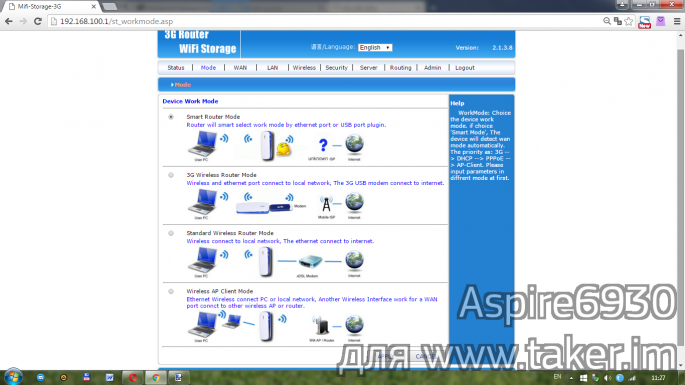
Парочку скриншотов всевозможный настроек модема спрятал под спойлер.
Ну что же, модем подключили, режим выбрали. Сейчас пора начинать проверку.
Ноутбук нашел новую сеть без какого-либо труда.
Проверка скорости показала все, на что он способен (интернет у меня дома 30 Мб/сек 🙁 ).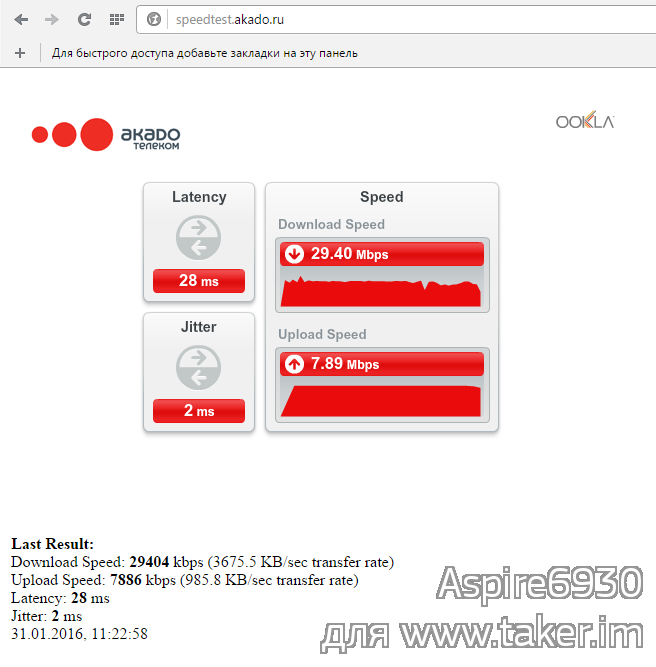
Как видно, малыш вполне себе достойно справляется со стоящими перед ним задачами.
Вот такие данные по уровню сигнала можно получить в той же комнате, где установлены 2 модема.
Как ни странно, но качества сигнала новой сети выше, чем у полноценного модема. Но потом сигнал немного упал и все стало на свои места 🙂
Итак, в той комнате, где сигнал был неудовлетворительным, после прокладки кабеля и установки модема он стал вот такой:
Ну что тут скажешь — все очень неплохо. Сейчас ТВ-приставка, ровно как и планшет со смартфонами без проблем проигрывают видео через WiFi, сайты открываются без задержек, обрывов закачек нет. А в своей сумме все это значит, что поставленная цель была достигнута.
И самое главное — модем очень компактный, а значит и спрятать его можно без проблем. Лично я закинул его за телевизор, там как раз и розетка свободная была и место для него имелось 🙂
Покупкой я остался более чем доволен. При минимальных затратах мне удалось достичь поставленных целей. Сейчас у меня идеальное покрытие сетями WiFi всей квартиры 🙂 Причем удалось мне это достичь с минимальными затратами.
Как вывод данный товар не только можно, но и нужно рекомендовать к покупке. Не думаю, что он кого-то разочарует. 🙂
На этом, пожалуй, все. Спасибо за внимание и потраченное время.